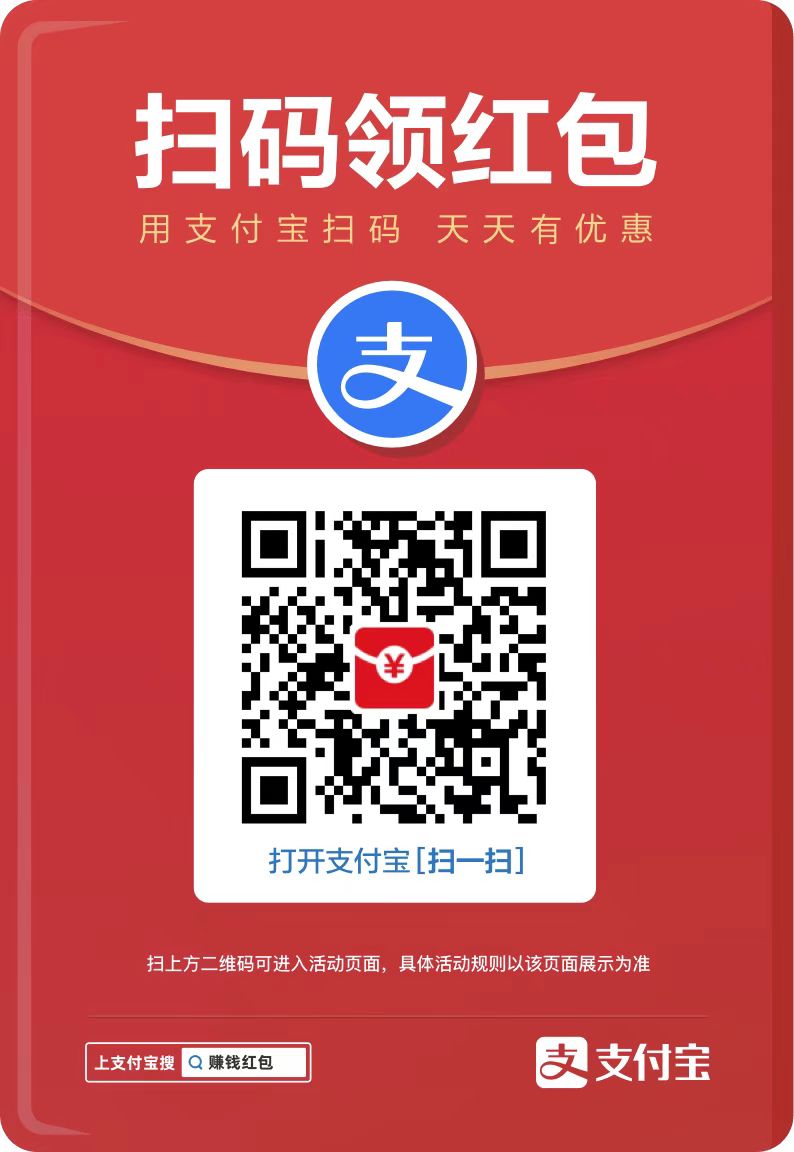在使用 php study 创建网站后,您可以通过以下步骤进行访问:启动 php study启动 apache web 服务器在网站根目录创建网站文件在浏览器中输入网址:本地主机:http://localhost/site_folder_nameip 地址:http://your_ip_address/site_folder_name
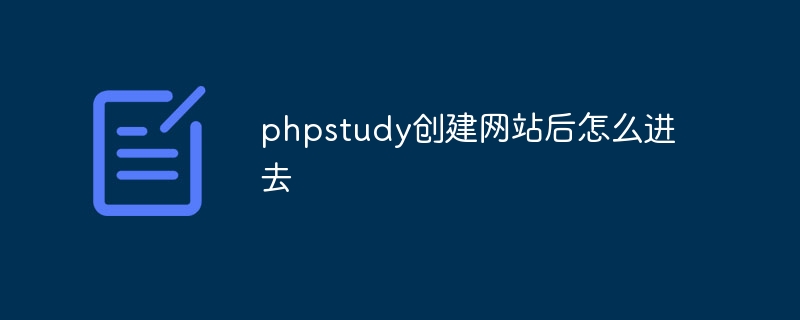
PHP Study创建网站后如何访问?
在使用PHP Study创建网站后,您可以通过以下步骤访问:
1. 启动PHP Study
- 双击桌面上PHP Study的图标将其启动。
2. 启动Web服务器
- 点击PHP Study主界面中的“Apache”按钮将其启动。
3. 找到网站目录
-
打开文件管理器(如文件资源管理器或Finder)并导航到PHP Study的网站根目录。默认路径为:
- Windows:C:\Program Files (x86)\PHPStudy\PHPTutorial
- macOS:/Applications/PHPStudy/Contents/Resources/Server/htdocs
4. 创建网站文件
- 在网站根目录中创建您网站所需的HTML、CSS、JavaScript和其他文件。
5. 访问网站
-
在您的浏览器中,输入以下网址:
- 本地主机: http://localhost/site_folder_name
- IP地址: http://your_ip_address/site_folder_name
其中:
- site_folder_name 是您的网站根目录中包含网站文件的文件夹名称。
- your_ip_address 是您计算机的IP地址,可以在系统设置中找到。
例如,如果您的网站文件位于名为“my_site”的文件夹中,您的本地主机地址将为:
- 本地主机: http://localhost/my_site
- IP地址: http://192.168.1.100/my_site
如果您能够在浏览器中看到网站,则表示您已成功访问PHP Study创建的网站。
以上就是phpstudy创建网站后怎么进去的详细内容,更多请关注php中文网其它相关文章!
 jbqm.cn
jbqm.cn